如果电脑要被其他人使用,大家又想要保证自己的隐私安全的话,可以创建新账户去使用,那么在win11系统中怎么创建新用户呢?方法很简单的,你先打开管理面板,之后依次打开本地用户和组、用户,然后右键选择新用户,之后分别输入新用户的信息,最后点击一下创建按钮,之后重启电脑的时候就可以使用新用户登录了。
win11怎么创建新用户:
第一步,右键“此电脑”,打开“管理”
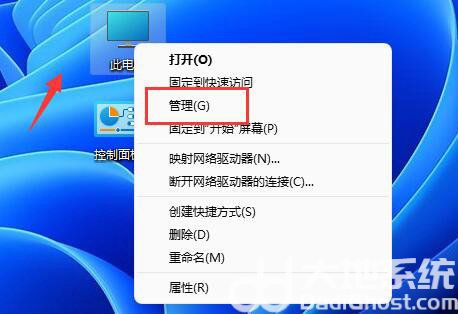
第二步,展开左边“本地用户和组”下的“用户”
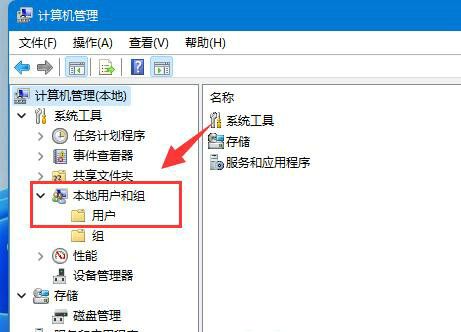
第三步,右键右侧空白处,点击“新用户”
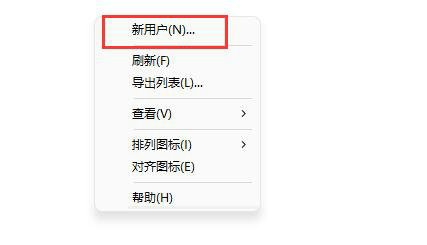
第四步,输入“用户名”,其他的可以选择不输入。
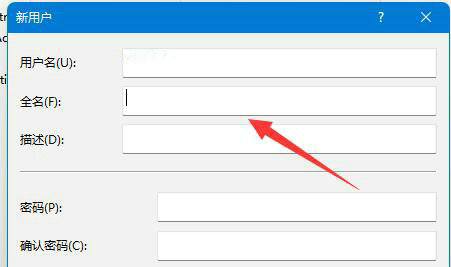
第五步,点击下方“创建”即可创建新用户。
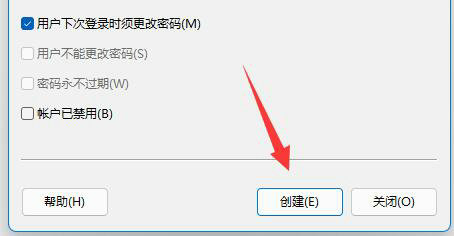
创建完新用户后,需要重启电脑才可以用新用户登录。
以上就是win11怎么创建新用户 win11创建新用户教程的内容分享了。